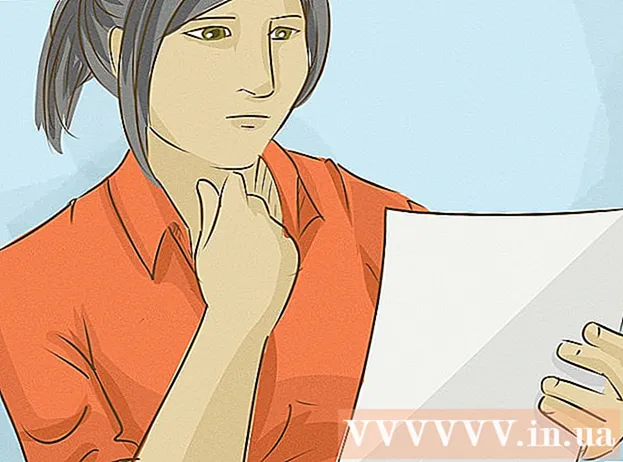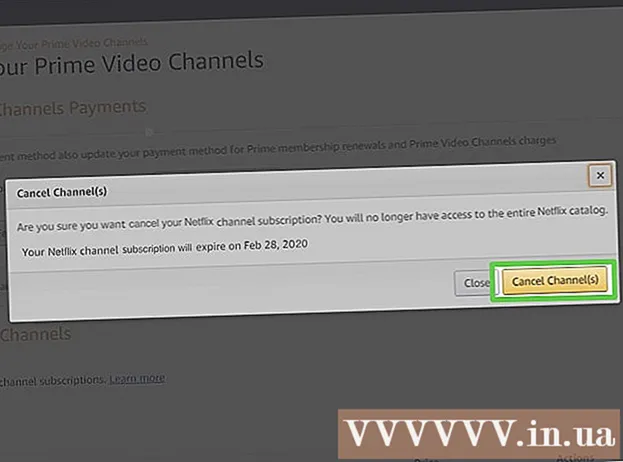Údar:
Roger Morrison
Dáta An Chruthaithe:
26 Meán Fómhair 2021
An Dáta Nuashonraithe:
21 Meitheamh 2024
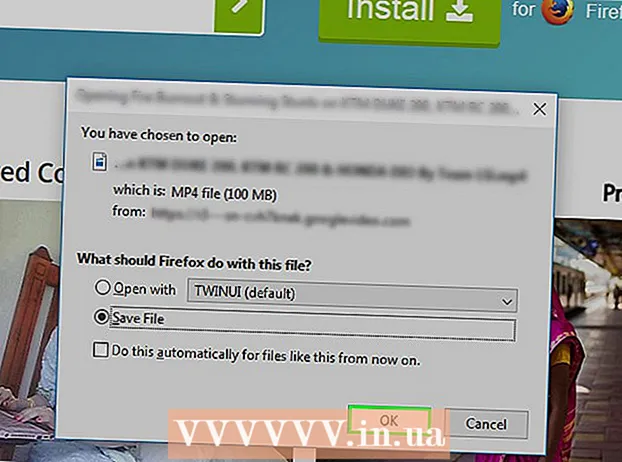
Ábhar
- Chun céim
- Modh 1 de 3: Déan sruthanna físe beo a thaifeadadh le OBS Studio
- Modh 2 de 3: Íoslódáil físeáin le KeepVid.com
- Modh 3 de 3: Íoslódáil físeáin le Savefrom.net
- Riachtanais
Múinfidh an t-alt seo duit conas físeáin sruthú beo a thaifeadadh le OBS Studio, agus conas sruthanna físe nach bhfuil beo le seirbhísí mar KeepVid.com agus Savefrom.net a íoslódáil agus a shábháil. Coinnigh i gcuimhne gur féidir leat cóipchearta a shárú trí fhíseáin nach bhfuil cead agat a íoslódáil.
Chun céim
Modh 1 de 3: Déan sruthanna físe beo a thaifeadadh le OBS Studio
 Téigh go dtí an suíomh Gréasáin OBS. Úsáid an nasc nó clóscríobh "obsproject.com" i mbarra URL do bhrabhsálaí.
Téigh go dtí an suíomh Gréasáin OBS. Úsáid an nasc nó clóscríobh "obsproject.com" i mbarra URL do bhrabhsálaí.  cliceáil ar Íoslódáil agus cliceáil ar do chóras oibriúcháin. Lean na treoracha chun an clár a shuiteáil.
cliceáil ar Íoslódáil agus cliceáil ar do chóras oibriúcháin. Lean na treoracha chun an clár a shuiteáil. - Oibríonn OBS Studio ar Windows 7 nó níos airde, Mac OS 10.9 nó níos airde agus Linux.
 Oscail Stiúideo OBS. Tá an deilbhín cruinn agus bán le trí chamóg.
Oscail Stiúideo OBS. Tá an deilbhín cruinn agus bán le trí chamóg. - Nuair a gheobhaidh tú teachtaireacht chun an comhaontú úsáideora a fheiceáil, cliceáil Ceart go leor.
- An chéad uair a osclaíonn tú an clár, iarrfar ort an fóntais chumraíochta a úsáid. Cliceáil air Sea más mian leat OBS a threorú trí chumraíocht an chláir.
 Oscail an sruth físe is mian leat a thaifeadadh.
Oscail an sruth físe is mian leat a thaifeadadh. cliceáil ar +. Tá an cnaipe seo suite ag bun na fuinneoige OBS, faoi bhun an phainéil ar a bhfuil na lipéid "Foinsí".
cliceáil ar +. Tá an cnaipe seo suite ag bun na fuinneoige OBS, faoi bhun an phainéil ar a bhfuil na lipéid "Foinsí".  cliceáil ar Gabháil Fuinneoige. Tá sé seo ag bun an roghchláir aníos.
cliceáil ar Gabháil Fuinneoige. Tá sé seo ag bun an roghchláir aníos.  Iontráil teideal don sruth a theastaíonn uait a thaifeadadh.
Iontráil teideal don sruth a theastaíonn uait a thaifeadadh.- Déan cinnte go roghnófar an rogha "Cruthaigh nua" ag barr an bhosca dialóige.
 cliceáil ar Ceart go leor.
cliceáil ar Ceart go leor. Cliceáil ar an roghchlár anuas i lár an bhosca dialóige.
Cliceáil ar an roghchlár anuas i lár an bhosca dialóige. Cliceáil an fhuinneog leis an sruth físe is mian leat a thaifeadadh.
Cliceáil an fhuinneog leis an sruth físe is mian leat a thaifeadadh.- Mura dteastaíonn uait do chúrsóir a bheith sa taifeadadh, déan an rogha "Taispeáin Cúrsóir" a dhí-roghnú.
 cliceáil ar Ceart go leor.
cliceáil ar Ceart go leor. Mura bhfuil sin déanta agat cheana féin, cuir tús leis an sruth físe.
Mura bhfuil sin déanta agat cheana féin, cuir tús leis an sruth físe.- Is fearr an sruth a mhéadú ionas go dtógfaidh sé an oiread spáis scáileáin agus is féidir.
 cliceáil ar Tosaigh Taifeadadh. Tá an cnaipe seo suite sa chúinne íochtarach ar dheis den fhuinneog OBS.
cliceáil ar Tosaigh Taifeadadh. Tá an cnaipe seo suite sa chúinne íochtarach ar dheis den fhuinneog OBS.  cliceáil ar Stop Taifeadadh nuair a bheidh tú déanta. Sábháiltear an sruth físe ar do ríomhaire anois.
cliceáil ar Stop Taifeadadh nuair a bheidh tú déanta. Sábháiltear an sruth físe ar do ríomhaire anois. - Chun féachaint ar d’fhíseán taifeadta, cliceáil Comhad sa bharra roghchláir, ansin ar aghaidh Taispeáin Taifeadtaí.
Modh 2 de 3: Íoslódáil físeáin le KeepVid.com
 Téigh chuig suíomh Gréasáin sruthú físeáin. I do bhrabhsálaí gréasáin, téigh chuig suíomh Gréasáin le sruthanna físe, mar YouTube.com.
Téigh chuig suíomh Gréasáin sruthú físeáin. I do bhrabhsálaí gréasáin, téigh chuig suíomh Gréasáin le sruthanna físe, mar YouTube.com. 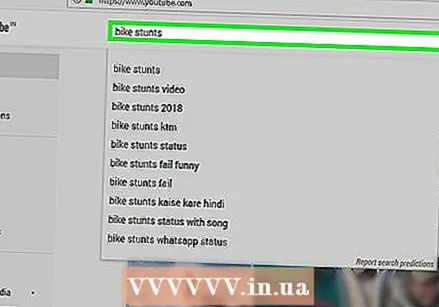 Cuardaigh físeán. Clóscríobh teideal nó tuairisc físe sa bharra cuardaigh ag barr an láithreáin ghréasáin.
Cuardaigh físeán. Clóscríobh teideal nó tuairisc físe sa bharra cuardaigh ag barr an láithreáin ghréasáin.  Cliceáil ar fhíseán chun é a roghnú.
Cliceáil ar fhíseán chun é a roghnú. Cóipeáil URL na físe. Déanann tú é seo trí chliceáil ar an mbarra URL ag barr do bhrabhsálaí, trí chliceáil cuir in eagar sa bharra roghchláir, agus ansin cliceáil Roghnú go léir. Ansin cliceáil arís cuir in eagar, agus ansin ar aghaidh Le cóipeáil.
Cóipeáil URL na físe. Déanann tú é seo trí chliceáil ar an mbarra URL ag barr do bhrabhsálaí, trí chliceáil cuir in eagar sa bharra roghchláir, agus ansin cliceáil Roghnú go léir. Ansin cliceáil arís cuir in eagar, agus ansin ar aghaidh Le cóipeáil.  Téigh chuig KeepVid.com. Clóscríobh "keepvid.com" i mbarra URL do bhrabhsálaí agus brúigh ⏎ Fill ar ais.
Téigh chuig KeepVid.com. Clóscríobh "keepvid.com" i mbarra URL do bhrabhsálaí agus brúigh ⏎ Fill ar ais.  Cliceáil ar an réimse nasc. Tá sé seo ag barr fhuinneog an bhrabhsálaí.
Cliceáil ar an réimse nasc. Tá sé seo ag barr fhuinneog an bhrabhsálaí. 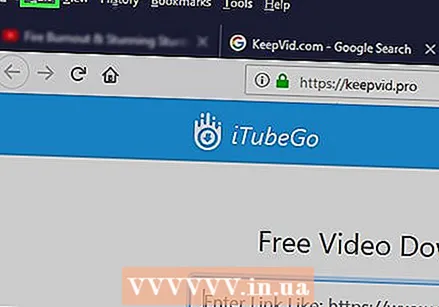 Cliceáil Cuir in eagar sa bharra roghchláir ag barr an scáileáin.
Cliceáil Cuir in eagar sa bharra roghchláir ag barr an scáileáin. Cliceáil ar Greamaigh. Greamaíonn tú an nasc YouTube anois sa réimse nasc.
Cliceáil ar Greamaigh. Greamaíonn tú an nasc YouTube anois sa réimse nasc.  Cliceáil ar Íoslódáil. Is é seo an cnaipe gorm ar thaobh na láimhe deise den nasc a d'iontráil tú.
Cliceáil ar Íoslódáil. Is é seo an cnaipe gorm ar thaobh na láimhe deise den nasc a d'iontráil tú.  Roghnaigh cáilíocht an fhíseáin. Feicfidh tú liosta de na rúin atá ar fáil don fhíseán. Cliceáil ar an rún atá uait do d’fhíseán.
Roghnaigh cáilíocht an fhíseáin. Feicfidh tú liosta de na rúin atá ar fáil don fhíseán. Cliceáil ar an rún atá uait do d’fhíseán. - Níl an caighdeán "pro" ar fáil ach ar tháille.
 Cliceáil ar an táb nó an fhuinneog nua-oscailte. Tosóidh an físeán a íoslódáil i gcluaisín nó i bhfuinneog nua. Nuair a dhéantar an físeán a íoslódáil, is féidir leat féachaint air aon uair is mian leat, fiú gan nasc idirlín.
Cliceáil ar an táb nó an fhuinneog nua-oscailte. Tosóidh an físeán a íoslódáil i gcluaisín nó i bhfuinneog nua. Nuair a dhéantar an físeán a íoslódáil, is féidir leat féachaint air aon uair is mian leat, fiú gan nasc idirlín.
Modh 3 de 3: Íoslódáil físeáin le Savefrom.net
 Téigh chuig suíomh Gréasáin sruthú físeáin. I do bhrabhsálaí gréasáin, téigh chuig suíomh Gréasáin le sruthanna físe, mar YouTube.com.
Téigh chuig suíomh Gréasáin sruthú físeáin. I do bhrabhsálaí gréasáin, téigh chuig suíomh Gréasáin le sruthanna físe, mar YouTube.com.  Cuardaigh físeán. Clóscríobh teideal nó tuairisc físe sa bharra cuardaigh ag barr an láithreáin ghréasáin.
Cuardaigh físeán. Clóscríobh teideal nó tuairisc físe sa bharra cuardaigh ag barr an láithreáin ghréasáin.  Cliceáil ar fhíseán chun é a roghnú.
Cliceáil ar fhíseán chun é a roghnú. Cóipeáil URL na físe. Déanann tú é seo trí chliceáil ar an mbarra URL ag barr do bhrabhsálaí, trí chliceáil cuir in eagar sa bharra roghchláir, agus ansin cliceáil Roghnú go léir. Ansin cliceáil arís cuir in eagar, agus ansin ar aghaidh Le cóipeáil.
Cóipeáil URL na físe. Déanann tú é seo trí chliceáil ar an mbarra URL ag barr do bhrabhsálaí, trí chliceáil cuir in eagar sa bharra roghchláir, agus ansin cliceáil Roghnú go léir. Ansin cliceáil arís cuir in eagar, agus ansin ar aghaidh Le cóipeáil.  Téigh SaveFrom.net. Clóscríobh "savefrom.net" i mbarra URL do bhrabhsálaí agus brúigh ⏎ Fill ar ais.
Téigh SaveFrom.net. Clóscríobh "savefrom.net" i mbarra URL do bhrabhsálaí agus brúigh ⏎ Fill ar ais.  Cliceáil ar an réimse nasc. Tá sé seo díreach faoi bhun lógó Savefrom.net i bhfuinneog an bhrabhsálaí.
Cliceáil ar an réimse nasc. Tá sé seo díreach faoi bhun lógó Savefrom.net i bhfuinneog an bhrabhsálaí.  Cliceáil Cuir in eagar sa bharra roghchláir ag barr an scáileáin.
Cliceáil Cuir in eagar sa bharra roghchláir ag barr an scáileáin. Cliceáil ar Greamaigh. Greamaíonn tú an nasc YouTube anois sa réimse nasc.
Cliceáil ar Greamaigh. Greamaíonn tú an nasc YouTube anois sa réimse nasc. 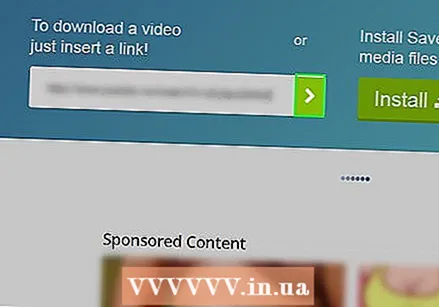 Cliceáil>. Is é seo an cnaipe gorm ar thaobh na láimhe deise den nasc a d'iontráil tú.
Cliceáil>. Is é seo an cnaipe gorm ar thaobh na láimhe deise den nasc a d'iontráil tú.  cliceáil ar físeán a íoslódáil sa bhrabhsálaí. Tá an cnaipe seo suite sa chúinne ag bun na fuinneoige.
cliceáil ar físeán a íoslódáil sa bhrabhsálaí. Tá an cnaipe seo suite sa chúinne ag bun na fuinneoige.  Roghnaigh cáilíocht an fhíseáin. Cliceáil ar an téacs ar thaobh na láimhe deise den chnaipe glas "Íoslódáil" atá le feiceáil faoin nasc comhlánaithe. Osclóidh tú roghchlár anois le formáidí agus cáilíochtaí físe atá ar fáil. Cliceáil ar rogha chun é a roghnú.
Roghnaigh cáilíocht an fhíseáin. Cliceáil ar an téacs ar thaobh na láimhe deise den chnaipe glas "Íoslódáil" atá le feiceáil faoin nasc comhlánaithe. Osclóidh tú roghchlár anois le formáidí agus cáilíochtaí físe atá ar fáil. Cliceáil ar rogha chun é a roghnú. 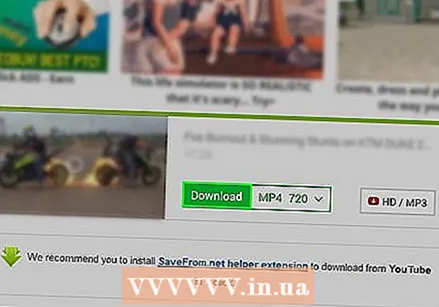 Cliceáil ar Íoslódáil. Feicfidh tú dialóg anois inar féidir leat an comhad a ainmniú.
Cliceáil ar Íoslódáil. Feicfidh tú dialóg anois inar féidir leat an comhad a ainmniú.  Roghnaigh suíomh stórála.
Roghnaigh suíomh stórála.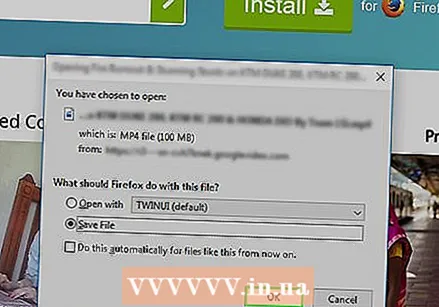 Cliceáil ar Sábháil. Is é seo an cnaipe gorm sa chúinne íochtarach ar dheis den bhosca dialóige. Íoslódálfar an físeán anois ar do ríomhaire. Is féidir leat féachaint ar an bhfíseán as líne i gcónaí tar éis seo.
Cliceáil ar Sábháil. Is é seo an cnaipe gorm sa chúinne íochtarach ar dheis den bhosca dialóige. Íoslódálfar an físeán anois ar do ríomhaire. Is féidir leat féachaint ar an bhfíseán as líne i gcónaí tar éis seo.
Riachtanais
- Ríomhaire
- Clár taifeadta scáileáin